Практическая работа Обработка графической информации, содержит 12 заданий по соответствующей теме (работа подойдет для учащихся 8 класса занимающихся по УМК Босовой).
Задание 1. Работа с графическими примитивами.
ВАЖНО!
Для рисования графического примитива (прямоугольника, скруглённого прямоугольника, эллипса) нужно щёлкнуть на кнопке с его изображением на панели инструментов, переместить указатель мыши в рабочую область, нажать левую кнопку мыши и, не отпуская её, перемещать указатель мыши по диагонали, следя за изображением на экране. Для изображения квадрата и круга при использовании соответствующих инструментов удерживают нажатой клавишу Shift.
Чтобы изменить ширину контура для фигур, получаемых с помощью инструментов Прямоугольник, Эллипс и Скругленный прямоугольник, следует предварительно активизировать инструмент Линия (вкладка Главная группа Фигуры) и в его меню настройки указать требуемую ширину.
1. Запустите графический редактор Paint.
Проэктор Umio a007
2. Установите размеры области для рисования: ширина — 1024 пиксела, высота — 512 пикселей. Главная > Изображения > Изменить размер.
3. Повторите приведённый ниже рисунок, используя инструменты Линия, Прямоугольник, Скругленный прямоугольник и Эллипс.

4. Сохраните результат работы в личной папке:
в файле p1.bmp как 24-разрядный рисунок;
в файле p2.bmp как 256-цветный рисунок;
в файле p3.bmp как 16-цветный рисунок;
в файле p4.bmp как монохромный рисунок;
в файле р5.jреg;
в файле p5.gif.
5. Сравните размеры полученных файлов и качество сохранённых в них изображений.
Задание 2. Выделение и удаление фрагментов
Скачайте файл для работы: Устройства.bmp
1. В графическом редакторе откройте файл Устройства.bmp.

2. Оставьте на рисунке только устройства ввода, а всё лишнее удалите, предварительно выделяя фрагменты с помощью инструмента Выделить. Главная > Изображения > Выделить.
3. Сохраните рисунок в личной папке под именем Устройства_ввода.
Задание 3. Перемещение фрагментов
Скачайте файл для работы: Сказка.bmp
1. В графическом редакторе Paint откройте файл Сказка.bmp.

2. С помощью инструмента Выделение поочередно выделите прямоугольные, прозрачные фрагменты и переместите их так, чтобы сказочные персонажи обрели свой истинный вид.
3. Сохраните результат работы в личной папке.
Задание 4. Преобразование фрагментов
Скачайте файл для работы: Стрекоза.bmp
1. В графическом редакторе Paint откройте файл Стрекоза.bmp.
Дизайн Человека. Упражнение для Проекторов

2. Поочерёдно выделите прямоугольные фрагменты (прозрачный фон), при необходимости поверните их (команда Повернуть меню Изображения) и переместите их так, чтобы получилась иллюстрация к басне И. Крылова «Стрекоза и муравей».
3. Сохраните результат работы в личной папке.
Задание 5. Конструирование сложных объектов и графических примитивов
ВАЖНО!
Сложные объекты желательно изображать по частям. Изображайте каждый из примитивов отдельно. Затем поочерёдно выделяйте их (инструмент Выделение, режим Прозрачный фрагмент) и перетаскивайте в нужное место.
1. Запустите графический редактор Paint.
2. Изобразите один из следующих рисунков:

3. Сохраните результат работы в личной папке под именем Мой_рисунок.
Задание 6. Создание надписей
Скачайте файл для работы: Панель.bmp
1. В графическом редакторе Paint откройте файл Панель.bmp.
2. С помощью инструмента Текст подпишите инструменты графического редактора Paint

3. Сохраните рисунок в личной папке в файле Панель1.bmp.
Задание 7. Копирование фрагментов
1. Запустите графический редактор Paint.
2. Взяв за основу следующую последовательность действий, изобразите шахматную доску.

3. Подпишите строки и столбцы шахматной доски.
4. Сохраните рисунок в личной папке под именем Шахматная_доска.
Задание 8. Работа с несколькими файлами
1. В графическом редакторе Paint откройте файл Схема.bmp.
2. Проиллюстрируйте схему, добавив в неё изображения соответствующих устройств из файлов Оперативная Память.bmp, Винчестер.bmp, Диск.bmp, Дискета.bmp, Флэшка.bmp. Для удобства откройте каждый из этих файлов в новом окне. Копируйте нужные изображения в буфер обмена и вставляйте в нужные места схемы.

3. Сохраните полученный результат в личной папке под именем Схема1.
Задание 9. Получение копии экрана
1. Запустите графический редактор Paint, минимизируйте его окно и сделайте копию этого окна (клавиши Alt+PrintScreen — нажать одновременно).
2. Разверните окно графического редактора Paint на весь экран и разместите полученное изображение в центре рабочей области (вкладка Главная, группа Буфер обмена, кнопка Вставить), подпишите основные элементы интерфейса.
3. Сохраните результат работы в личной папке под именем Paint.
Задание 10. Создание анимации
Скачайте файл для работы: Акробат.bmp
1. Откройте в графическом редакторе Paint файл Акробат.bmp.
2. Скопируйте и отразите имеющийся фрагмент, совместите две половинки и раскрасьте получившуюся фигурку акробата. Сохраните полученное изображение в личной папке в файле a1.gif.
3. Копируя, перемещая и удаляя отдельные части изображения, внесите изменения в фигурку акробата (например, изобразите акробата с опущенными вниз руками). Сохраните полученное изображение в личной папке в файле a2.gif.

4. Зайдите на сайт https://www.gifup.com/ и, следуя имеющимся там инструкциям, создайте анимацию за счёт многократного повторения двух кадров.
5. Сохраните результат работы в личной папке.
Задание 11. Художественная обработка изображений
Скачайте файл для работы: mamont.jpg
1. Запустите графический редактор Gimp.
2. Откройте в графическом редакторе Paint файл mamont.jpg.
3. Примените к исходному изображению различные фильтры так, чтобы результат был близок к тому, что приведён на рисунке ниже.

4. Сохраните свои результаты в файлах mamont1.jpg, mamont2.jpg, mamont3.jpg и mamont4.jpg.
Задание 12. Масштабирование растровых и векторных изображений
1. В графическом редакторе Paint постройте следующее изображение:

2. Сохраните результат работы в личной папке как 24-разрядный рисунок (тип файла).
3. Выделите любой фрагмент рисунка. Несколько раз уменьшите и увеличьте выделенный фрагмент. Понаблюдайте за тем, как операции масштабирования влияют на качество изображения.
4. Выполните такой же рисунок в графическом редакторе OpenOffice.org Draw. Сохраните результат работы в личной папке как Рисунок ODF (тип файла).
5. Выделите любой фрагмент рисунка. Несколько раз уменьшите и увеличьте выделенный фрагмент. Понаблюдайте за тем, как операции масштабирования влияют на качество изображения.
6. Завершите работу с графическими редакторами.
Источник: infedu.ru
Практическое занятие по информатике на тему «Периферийные устройства компьютера»
Оборудование: белая доска, проектор для демонстрации презентации, компьютеры для индивидуальной работы учащихся, ОМС плеер для воспроизведения электронных учебных модулей (ЭУМ); электронные образовательные ресурсы (ЭОР) по информатике, размещенные на сайтах федерального центра информационных образовательных ресурсов (ФЦИОР).
Ход занятия
1. Организационный момент (2-3 минуты)
Приветствие обучающихся. Напоминание правил работы за компьютером и правил поведения в компьютерном классе. Дежурный докладывает об отсутствующих на занятии студентах, преподаватель отмечает в журнале.
2. Проверка домашнего задания (10 минут)
Напоминание обучающимся о домашнем задании.
Дома необходимо было подготовиться к практической работе, для этого на сайте «Российская электронная школа» посмотреть видеозапись «Основополагающие принципы работы компьютеров».
Преподаватель уточняет, все ли справились с домашним заданием. Если возникли трудности, преподаватель отвечает на вопросы.
Преподаватель предлагает проверить домашнее задание, выполнив тест в сети Интернет. Для этого необходимо запустить Интернет браузер и в адресной строке ввести ссылку, представленную на доске.
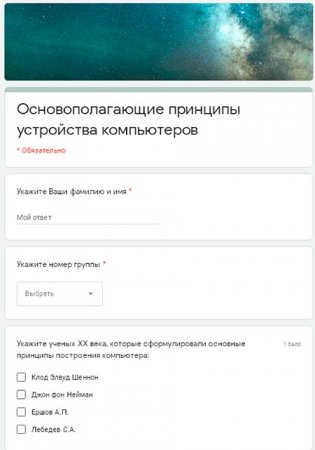
Тест для проверки домашнего задания
3. Актуализация знаний (3-5 минут)
Преподаватель напоминает, что на предыдущем занятии говорилось о компьютерах и периферийных устройствах и их предназначении, об информации, ее формах, представлении и восприятии. Обучающиеся записывают в тетрадях число и тему занятия «Архитектура компьютеров. Многообразие устройств, подключаемых к компьютеру».

Архитектура компьютеров
4. Применение знаний и умений (45-50 минут)
Прежде чемпознакомиться с элементами периферийных устройств,необходимо разобраться, как они взаимодействуют с операционной системой. Для этого предлагается выполнить первое задание практической работы.
Задание 1. Откройте информационный модуль «Устройства ввода информации» и изучите пункт «Базовая система ввода-вывода». Заполните пропуски в тексте ниже.
Базовая система ввода-вывода
— базовая система ввода-вывода) называется так потому, что включает в себя обширный набор ________ , благодаря которым операционная система и прикладные программы могут взаимодействовать как с _________ и с _________. BIOS, с одной стороны, является _________ , а с другой стороны это _______ .
К функциям BIOS относятся ________ и _________. Но ________ функцией BIOS материнской платы является ________ , подключенных к материнской плате, сразу после включения питания компьютера.
Кроме того, BIOS предоставляет вычислительной системе такие функции, как _________ , ___________ , ________ входных и выходных данных, осуществление захвата внешних устройств, _________ , возникающих при операциях ввода-вывода, планирование последовательности запросов на выполнение этих операций. Часть функций базовой подсистемы может быть передана _________ и самим ________ .

BIOS
Задание 2. Изучите модули «Устройства ввода информации. Примеры» и «Устройства вывода информации. Примеры». Заполните таблицу «Устройства ввода-вывода информации»
Устройства ввода
Устройства вывода

Устройства ввода-вывода информации
Задание 3. Изучите модули «Устройства ввода информации. Примеры» и «Устройства вывода информации. Примеры». Подпишите элементы следующих устройств.
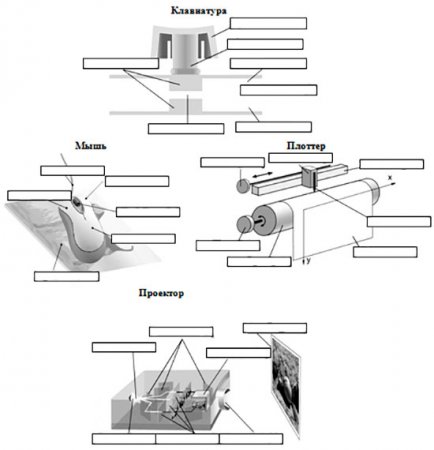
Подпишите элементы устройств
5. Контроль и самоконтроль (10-15 минут)
Для проверки обучающиеся обмениваются своими работами. Проверка осуществляется через интерактивный модуль LearningApps.org, коррекция ответов.
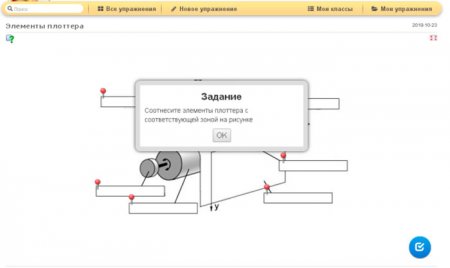
Проверка знаний
6. Информация о домашнем задании (3 минуты)
В связи с быстрым устареванием оргтехники, а также выхода из строя, возникает вопрос качественного ремонта и утилизации. Поэтому к следующему занятию необходимо подготовить сообщениео проблемах утилизации устаревшей оргтехники.
7. Подведение итогов урока. Рефлексия (4 минуты)
Преподаватель проводит рефлексию с помощью опроса.

Опрос
Оценка за урок складывается из результатов тестирования и выполненных заданий практической работы. Преподаватель благодарит обучающихся за работу на уроке и прощается с ними.
Источник: koncpekt.ru
Контрольная работа «Устройство компьютера» 10-11 класс
Задание № 1. Подпишит е элементы фу нкциональ ной схемы компьютера :
Задание №2. Сгруппиру йте перечисленные ниже устройств а по следующим
признакам: I — у стройства ввода и нформаци и; II – устройств а вывода инф ормации.
д) джойстик ;
и) Web – камера;
б) микрофон;
к) клавиатура;
л) графический пла ншет;
г) акустическая си стема;
м) зву ковая карта.
За дание №3. Да йте опре деления следую щим понятиям.
а) Операционная с истема – это …
б) Программа – это …
в) Программн ое обеспечен ие – это …
г) Компьютер – это …
д) Оперативна я память – это …
е) Файловая систем а – это …
Задание № 4. Найдите л ишнее.
а ) MS Word , Paint , MS Exce l , ОС W indows XP , 1С: Предприяти е;
б) отладчик, СА ПР, транслято р, язык пр ограммирова ния Turbo Pascal;
в) операционная система, архиватор ы, антивиру сная программа, табличный
г ) Windows C ommander, Au toCad, клавиату рный тренажер .
За дание № 5. В следу ющих утвержден иях найдите и и справь те ошибки.
1. С точки зрения длительност и нахождения прог рамм в оператив ной памяти
компьютера разл ичают вну тренние и внешние п рограммы.
2. Все основные компоне нты настольно го компьютера нах одятся вну три
микропроцессо ра.
Системный блок
3. Системные п рограммы – это с редства, пре дназначенные д ля создания ПО .
Задание № 6. В следу ющих утвержден иях вставьте п ропущенные понятия.
1. В основу ар хитекту ры современных персональны х компьютеров положе н
_____ (1) принц ип.
2. Тактовая частота – это количеств о _____ (2) в секу нду.
3. Устройство, кот орое обес печивает запись /считыван ие информации наз ывает ся
_____ (3), или ____ _ (4), а хранит ся информа ция на _____ (5) (наприме р, дискетах ).
4. Оперативная память обла дает тремя свойст вами: _____(6), _____ (7) и __ ___(8).
5. По среде обитания вирусы делятся на: _____(9), _____(10), _____(11),
Задание № 7. Ответьте на во просы.
1. Задано п олное имя фа йла C:DOCUMENT SProba. txt . Каково имя каталог а, в
котором нахо дится этот фа йл?
2 . Как называется и менованная гру ппа байтов, храняща яся на диске ?
3. Как называется н аименьшая а дресуемая часть оперативн ой памяти ?
4. Какое у стройство предназна чено для хранения больши х объемов информации?
5. Как можно объяснить тот факт, что заявленная ин формативн ая емкость
дискеты равна 1,44 Мб, в т о в ремя как записать н а дискету можно данные
объёмом 1,3 9 Мб?
Контрольная работа по теме: «Устро йство компью тера»
Вариант II (средний уровень)
Задание №1. Нарису йте недостающие модули функциональной схемы
компьютера.
Задание № 2. Перечислите известн ые вам устройства ввода и вывода
информации.
Задание №3. Най дите родственные понятия и соедините их стрелками:
12. Устройство для широкоформатной печати
2. Чернильная печатающая головка
13. Струйный принтер
3. 1200 точек на дюйм
14. Разрешающая способность лазерного принтера
15. Лазерный принтер
5. Высокая скорость печати
16. Устройство, подключаемое к выходу звуковой карты
6. 19 дюймов
17. Главное устройство вывода информации
7. Матричный принтер
18. Высокий уровень шу ма при п ечати
8. Акустические колонки
19. Размер экрана монитора
20. Высокое качество печати
10. Струйный принтер
21. Устройство, выполняющее х ранение и обработк у
экранного изображения
11. Видеокарта
22. Графическое разрешение экрана
Задание №4. С помощью этой схемы у кажите степень близости видов П О к
«железу» компьюте рной систе мы.
Системный блок
Внутренняя
Информационная
магистраль
Аппаратное
обеспечение
Задание №5. В след ующих утв ерждениях най дите и исправ ьте ошибки.
1. В основу архит екту ры современных персо нальных компь ютеров положе н
принцип дво йственност и.
2. Магистраль в ключает в себя 2 м ногоразря дные шины.
3. По шине у правления пе редаются данные между различными у стройствами.
4. Процессор а ппаратно реализуется на транзисторах.
5. Основным аппа ратным ком понентом компьютера является чипсет.
6. В оперативной памяти хранятся программы, н еобход имые для запуска
компьютера и « зашитые» в нее при изготовлени и.
7. Внутренняя память – это место длите льного хран ения данн ых, не исполь зуемых
в данный м омент в операт ивной памяти .
Задание №6. В след ующих утв ерждениях вставьте п ропущенн ые понятия.
1. По _____(1) передаются сигналы, определяющие характер обмена
информацией по ма гистрали.
2. Производител ьность пр оцессора зависит от _____(2) процессора, его
разрядности, а та кже особен ностей архи тектуры.
3. Шина – это __ ___(3), состоящий из м ножества проводов.
4. _____(4) — это яче йка процесс ора, в которо й хранится маш инное слово.
5. С точки зрения физического прин ципа действия опе ративной памят и различают
_____(5) и _ ____(6).
6. _____(7) – это память с невысоким быстродействием и минимальным
энергопотреблен ием от батаре йки, рас положенно й на матери нской плате.
7. По среде о битания вирусы дел ятся на : _____(8), _ ____(9), _____(1 0), _____(11).
Решите зад ачу. Какой объём и меет дву сторонняя дискета, если каждая сторона
содержит 40 доро жек по 15 секторо в, а в каждом секторе размещаетс я 512
символов 64 — симв ольного алфавита?
Задание №8. Отв етьте на вопросы.
1. Задано полное имя файла C:DOCU MENTSProba. txt . Каково имя каталога , в
котором нахо дится этот фа йл?
2. Что такое файл овая система ? Какие вид ы файловых с истем вам извест ны?
3. Как можно объяснить тот факт, что заяв ленная информативная емкость
дискеты равна 1,44 Мб, в т о в ремя как записать н а дискету можно данные
объёмом 1,3 9 Мб?
4. Перечислите св ойства опера тивной памяти.
5. Что такое оп ерационная си стема?
Контрольная работа по теме: «Устро йство компью тер а»
Вариант III (повы шенн ый уровень)
Задание №1. Нар ису йте функциональну ю схему компьюте ра.
Задание № 2. Перечислите и звестные вам устройства ввода и выво да
информации.
Задание № 3. В следующих у тверждени ях найдите и и справьте оши бки.
1. Разрядность ши ны данных о пределяет объём адресу емой памяти.
2. Разрядность ши ны данны х определяе тся разрядн остью процессо ра.
3. Flash- память – это энергозависимый тип памяти, позволяющий записывать и
хранить данные в микрос хемах.
4. Оперативная память имеет два свойств а: адресуемость и дискретн ость.
5. Программа – это последователь ность команд, котору ю выполняет компьютер
в процессе чте ния информац ии.
Задание №4. В след ующих утв ерждениях вставьте п ропущенн ые понятия.
1. По _____(1) п ередаютс я сигналы, определяю щие характер обмена
информацией по магистрали.
2. Важнейшей характеристик ой, определяющей быстродействие процессора,
является _____( 2).
3. В лазерных дисководах CD -ROM и DVD -ROM и спользу ется _____(3) принцип
записи и считыва ния информа ции.
4. Со време нная операционная система Windows XP имеет слож ную структуру и
состоит из сле дующих компонентов: _____(4), _____(5), _____(6), _____(7),
_____(8), ___ __(9).
5. Д иск, на котором находятся файлы операци онной системы и с кото рого
производится ее з агру зка, называется ____ _(10 ).
Задание №5. Решит е задачи.
1. Оперативная память компьютера со держит 163840 машинных слов, что
составляет 0,62 5 Мбайт. Ск олько бит с одержит каж дое машинно е слово?
2. Какой о бъём имеет двусторонняя дискета, если каждая сторона содержит 40
дорожек по 15 секторов, а в каждом секторе размещае тся 512 символов 64 —
символьного алф авита?
Задание №6. Отв етьте на вопросы.
1. Задано полное имя файла C:DOCU MENTSProba. txt . Каково имя каталога , в
котором нахо дится этот фа йл?
2. Что такое файл овая сист ема? Какие в иды файловых систем в ам известны?
3. Как можно объяснить тот факт, что заявленная ин формативная емкость
дискеты равна 1,44 Мб, в т о в ремя как записать н а дискету можно данные
объёмом 1,3 9 Мб?
4. Перечислите св ойства опера тивной памяти.
5. Что такое оп ерационная система ?
Задание №8. Укажите известные вам типы классифи кации ПО. Раскройте
сущность каж дой. Выполните это з адание с использование м схем.
Для скачивания поделитесь материалом в соцсетях
После того как вы поделитесь материалом внизу появится ссылка для скачивания.
Получить код —>
Информатика — еще материалы к урокам:
- Проверочная работа «Основы логики» 9 класс
- Контрольная работа «Информационные технологии» 9 класс
- Контрольная работа «Измерение информации» 8 класс
- Контрольная работа «Оператор цикла с предусловием» 9 класс
- Контрольная работа «Линейные программы» 9 класс
- Самостоятельная работа «Запись арифметических выражений» 9 класс
Предметы
 Алгебра
Алгебра Английский язык
Английский язык Биология
Биология География
География Геометрия
Геометрия ИЗО
ИЗО Информатика
Информатика История
История Литература
Литература Математика
Математика Музыка
Музыка МХК
МХК Начальная школа
Начальная школа ОБЖ
ОБЖ Обществознание
Обществознание Окружающий мир
Окружающий мир ОРКСЭ
ОРКСЭ Педагогика
Педагогика Русский язык
Русский язык Технология
Технология Физика
Физика Физкультура
Физкультура Химия
Химия Экология
Экология
Похожие материалы
- 4-10-2016, 18:23 Презентация «Устройство персонального компьютера»
- 22-09-2016, 09:37 Контрольная работа «Устройство компьютера. Действия с информацией» 5
- 2-09-2016, 11:46 Викторина «Устройство компьютера» 8 класс
- 22-08-2016, 12:45 Конспект урока «Устройство персонального компьютера (PC). Базовая
- 20-08-2016, 10:40 Конспект урока «Устройство компьютера»
- 27-02-2016, 11:45 Тест «Устройство компьютера»
- 30-09-2015, 17:56 Презентация «Устройство компьютера»
- 28-07-2015, 17:21 Интерактивный кроссворд «Устройство персонального компьютера»
Источник: uchitelya.com